1、首先在我的电脑上找到需要转换单元格字符全角半角 的excel文档,双击或者右键点击选择’打开‘,如示例 测试01.xlsx 文档。

2、在如图示例单元格中,输入 =asc 在弹出的提示中按Tab键选择 ASC 函数。
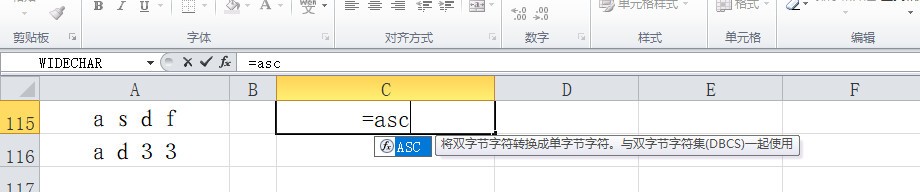
3、在函数参数中我们输入示例数据:A115单元格的值。转换结果如图示:ASC(asdf) =asdf。成功将全角的转为半角的字符
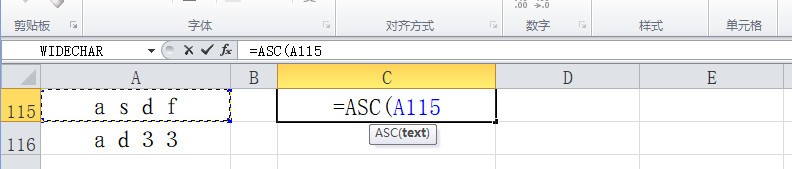
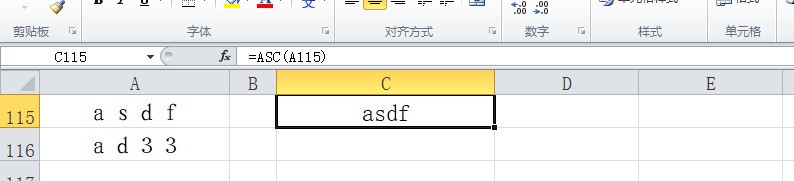
4、方法2:选择一个示例单元格如图,点击如图箭头所示的快速插入函数 fx这个小图标。
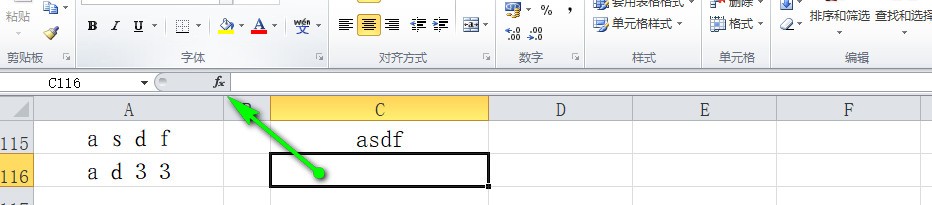
5、在弹出的函数选择对话框中选择类别 ‘文本’,然后在选择下面的 ASC 函数。点击‘确定’, 如图示例。
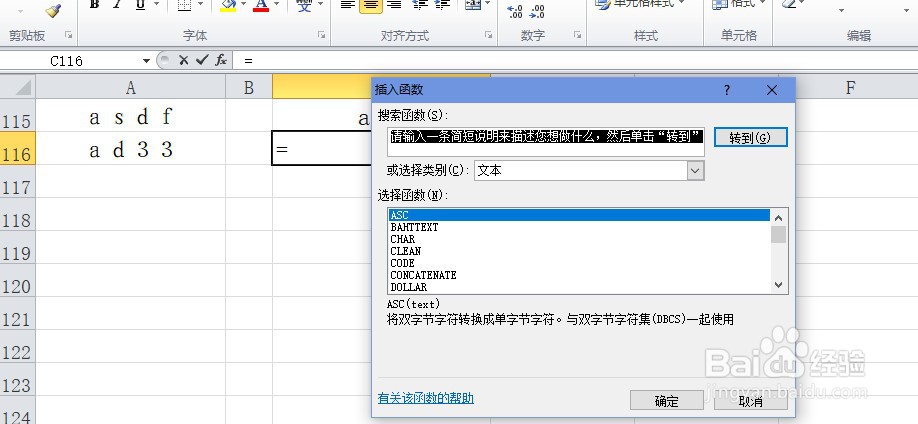
6、在函数的输入参数界面,我们输入示例数据:ad33值。 求得结果值为: ASC(ad耶居斟蚌33) =ad33。成功转换为半角状态的字符。
